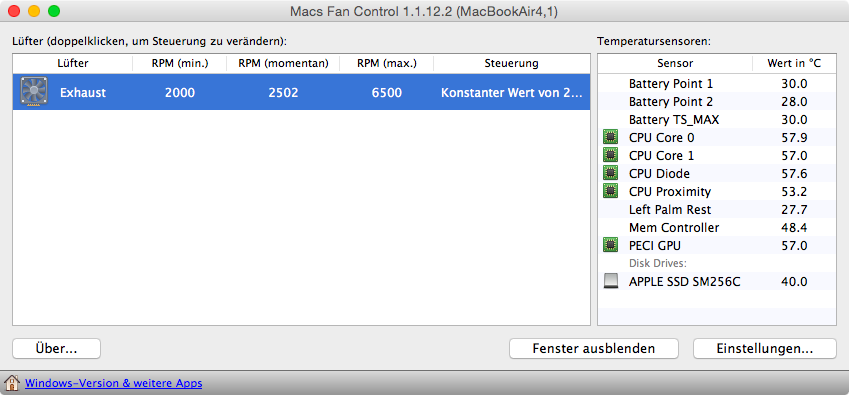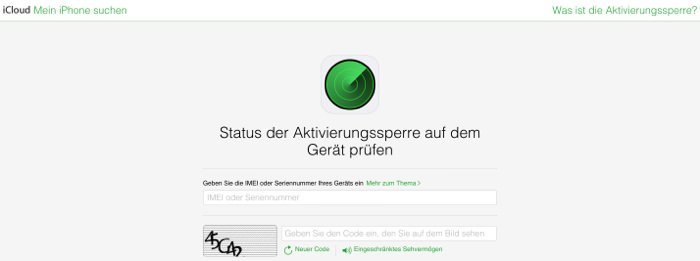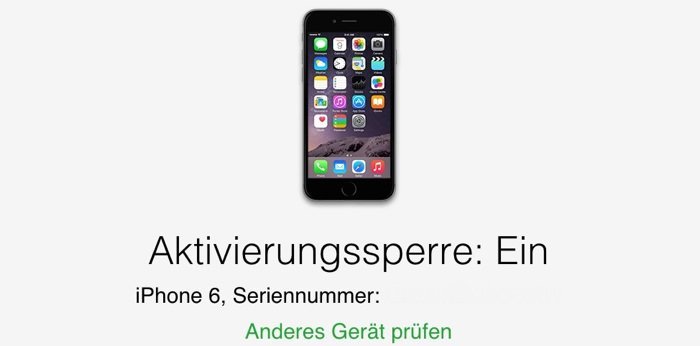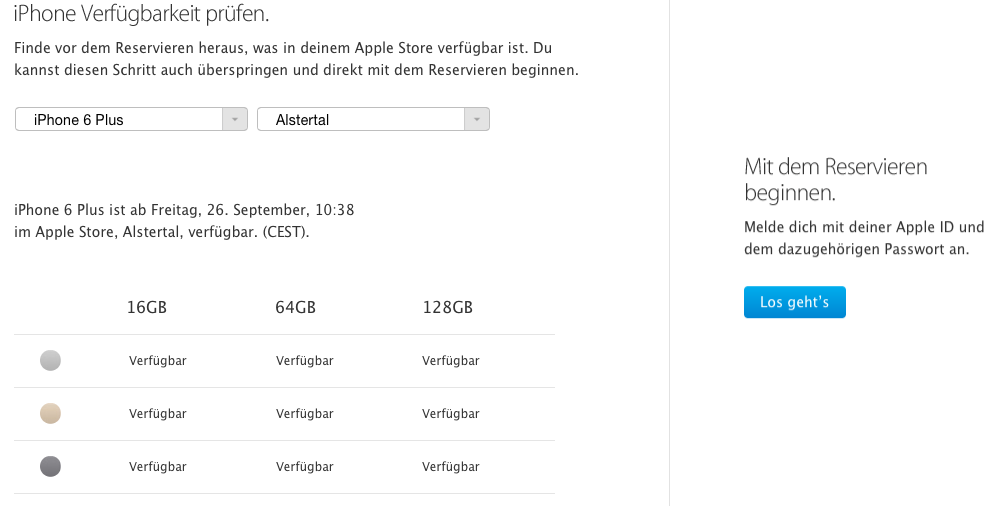Auf dem Mac nutze ich den hauseigenen Browser Safari eigentlich sehr gerne und neben der hohen Geschwindigkeit ist auch das Zusammenspiel mit einem iOS 8 Gerät Grund genug, den Safari einem Google Chrome unter OS X vorzuziehen.
In Sachen Browser Erweiterungen ist der Google Chrome aber unschlagbar und die Auswahl bei Apples Safari Browser wirkt dagegen einfach nur lächerlich. Auch findet man auf der Seite von Apple nur eine sehr kleine Auswahl und manche Download Links funktionieren nicht einmal. In den weiten des Internets, tummeln sich aber doch ein paar nützliche Erweiterungen, die ich hier kurz vorstellen möchte.
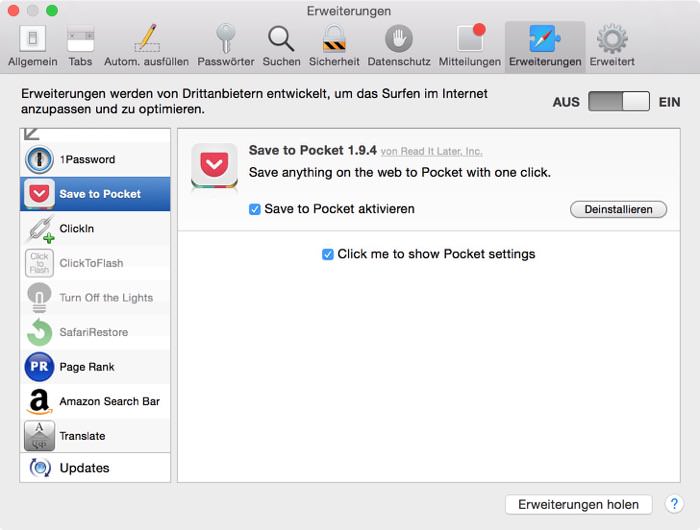
- Amazon Search Bar – Nützliche Toolbar für Kunden von Amazon
- Amazon Search Menu – Markierten Text direkt bei Amazon suchen
- PageRank – Zeigt das aktuelle Google Page Ranking an
- AdBlock – Entfernt Werbe-Banner und andere Werbung
- Awesome Screenshot – Screenshots erstellen und direkt bearbeiten
- YouTube5 – Ermöglicht das abspielen von Videos aus ohne FlashPlayer
- BackTrack – Rechtsklick auf ein Bild startet eine Bildersuche bei Google
- HoverZoom – Bilder per Mouseover etwa bei Facebook vergrößern
- Hide Images – Entfernt Bilder, Hintergründe, Flash usw. mit einem Klick
- OpenSearch – Praktische anpassbare Suchfunktion
- QR Code Generator – Einfaches erstellen QR Codes für Webseiten
- Auto Refresh – Seite automatisch nach x Sekunden aktualisieren lasen
- Pinbar – Button für den read later Dienst pinboard.in
- 1Password – Erweiterung für den besten Passwortmanager
- Pocket – Button für den read later Dienst getpocket.com
Wenn Ihr noch nützliche Erweiterungen für den Safari kennt, hinterlasst einen Kommentar und auch gerne mit Link.